
Az AMD összes gyártott terméke szinte a sorozatba oszlik. Ez úgy történik, az általános besorolását eszköz, de az eloszlás egyedi leírások, amely segít a felhasználónak, amikor kiválasztják a megfelelő alkatrész. A Radeon HD 6900 sorozatú Radeon HD 6900 sorozatú grafikus adapter található. E vonal termékei esetében, mint minden más eszköz esetében meg kell telepíteni az illesztőprogramokat az összetevő megfelelő működésének biztosítására.
Keresünk és letöltsünk illesztőprogramokat a video kártyákhoz AMD Radeon HD 6900 sorozat
Az aktuális időpontban öt alapvetően eltérő lehetőség van a feladat elvégzéséhez. Mindegyiküknek van egy bizonyos szintje a komplexitás és a hatékonyság, amely a felhasználó előtt választhat. Kezdetben nehéz lesz meghatározni, hogy melyik módszer lesz optimális, ezért azt tanácsoljuk, hogy először olvassa el az anyagot, és csak akkor lépjen át az egyik utasítás végrehajtására.1. módszer: AMD Catalyst Software Suite
Most a Radeon HD 6900 sorozatú sorozat az AMD támogatja, ami azt jelenti, hogy megfelelő támogatási oldalak vannak, amelyeken a vezetők fájlok állnak rendelkezésre a hivatalos weboldalon. Ezt a módszert először helyeztük el, mivel ez a leghatékonyabb és biztonságos, de a felhasználónak minden olyan intézkedést kell előállítani, amely így néz ki:
Menj a hivatalos oldalra Amd
- Menjen a fenti linkre, hogy elérje a főoldali AMD támogatását. Amint látható, van egy táblázat, amely lehetővé teszi, hogy megtalálja a kívánt modellt az összes meglévő termék listájában, vagy használhatja a keresést a grafikus adapter pontos nevének megadásával. Vegye figyelembe, hogy a 69xx a sorozatszám, és az utolsó két számjegy csak meghatározza a specifikációt.
- A kiválasztás után győződjön meg róla, hogy helyesen történik, majd kattintson a "Küldés" gombra.
- Az operációs rendszerek listája megjelenik a Megnyitott lapon. Bontsa ki a nem csak a telepített szerelvénynek megfelelő karakterláncot, hanem a kibocsátást is, hogy pontosan kompatibilis illesztőprogramot kapjon.
- Csak a megfelelő szoftverrel ellentétes "letöltés" gombra kattint.
- A végrehajtható fájl letölthető. A befejezés után futtassa.
- Indítsa el a telepítés kicsomagolását.
- Ez a művelet nem fog sok időt vesz igénybe, így nem hagyhatja el az aktív ablakot.
- Most a Catalyst telepítő állomás ablakába kerül az AMD grafikus adapterek vezérléséhez. Benne adja meg az interfész megfelelő nyelvét, és kattintson a "Tovább" gombra.
- A következő ablakban javasoljuk az egyik telepítési lehetőség közül választhat. Lehet gyors vagy felhasználó. Az első esetben az összes bejövő komponens automatikusan telepítve van, és a másodikban kiválaszthatja, hogy pontosan elhagyja azt.
- A számítógép konfigurációjának átfogó elemzése elindul. Felelős a számítógépes összetevők meghatározásáért, amely a vezető megfelelő telepítéséhez szükséges.
- Amikor kiválasztja az "Egyéni" telepítési módot, akkor felkérik, hogy távolítsa el a jelölőnégyzeteket azokról az összetevőkből, amelyekben nincs szükség. Fontos itt megemlíteni az "Telepítési menedzser", és minden mást személyes preferenciák végzik, és a szoftver leírása ugyanabban az ablakban.
- A következő lépésre való áttéréskor az ablak licencszerződéssel jelenik meg. Olvassa el, és fogadja el a telepítést.
- Csak a művelet befejezéséhez kell várnia. A megfelelő üzenet értesíti a sikerét.
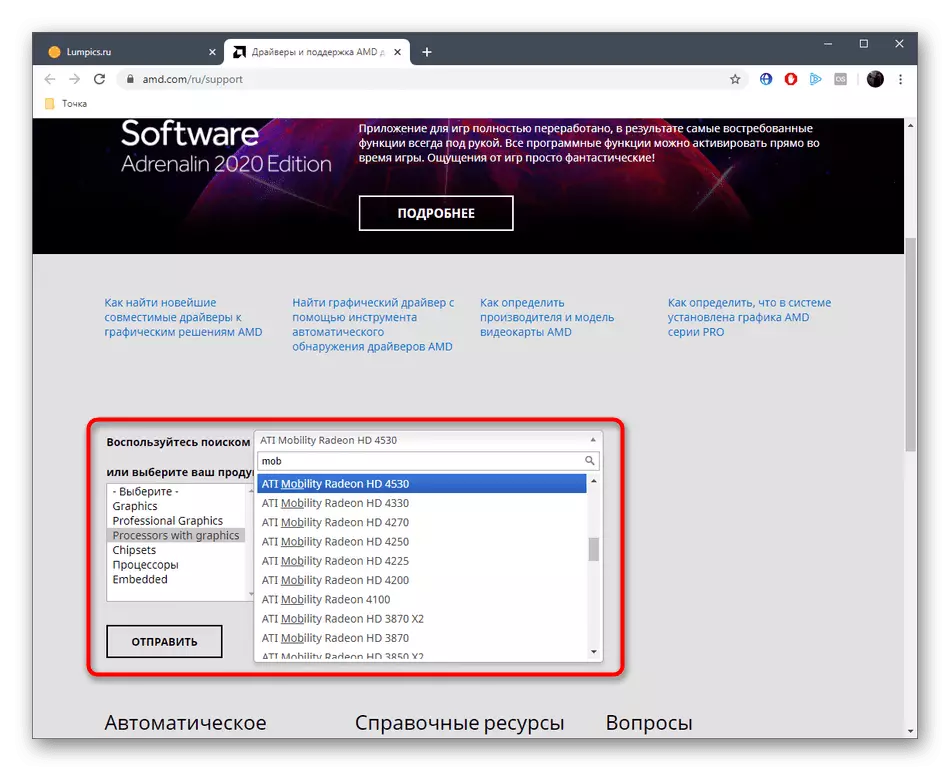
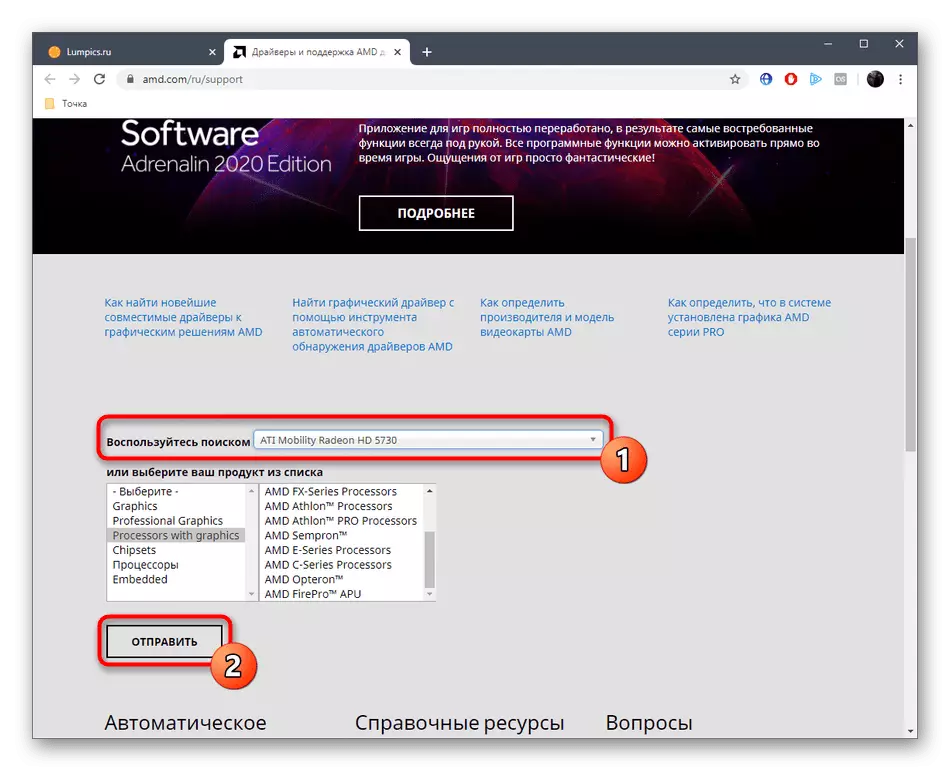
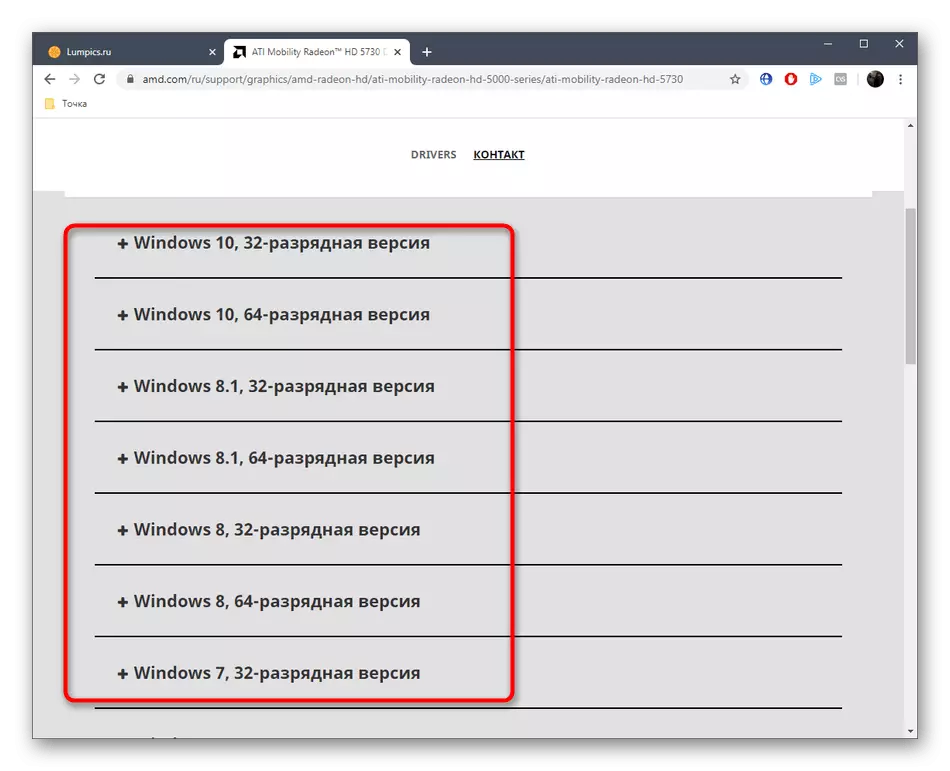
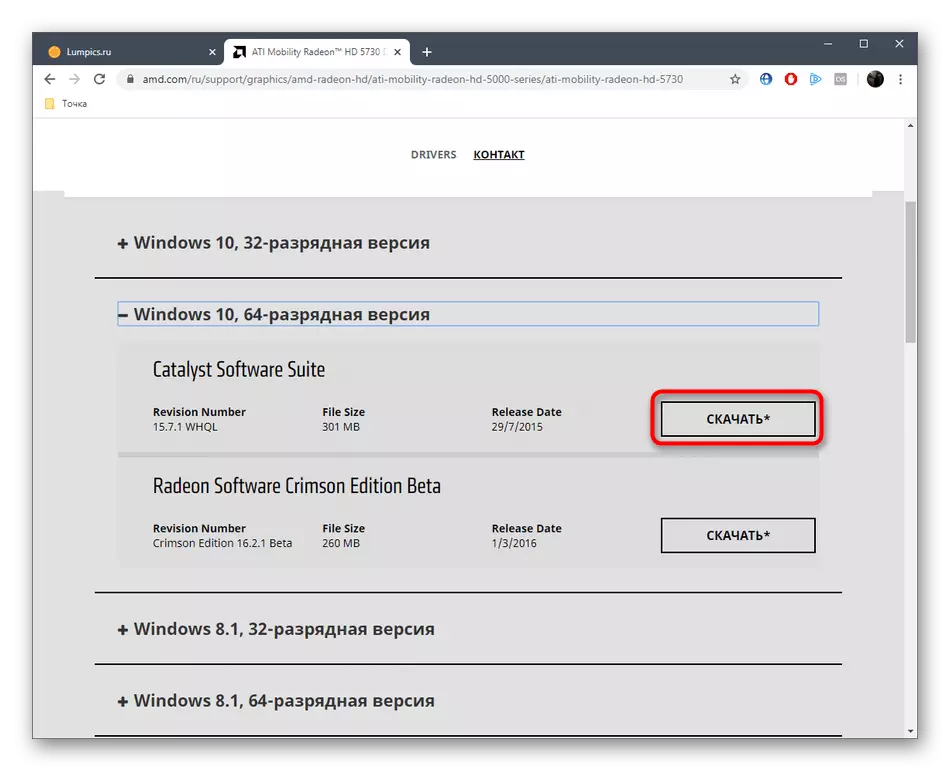
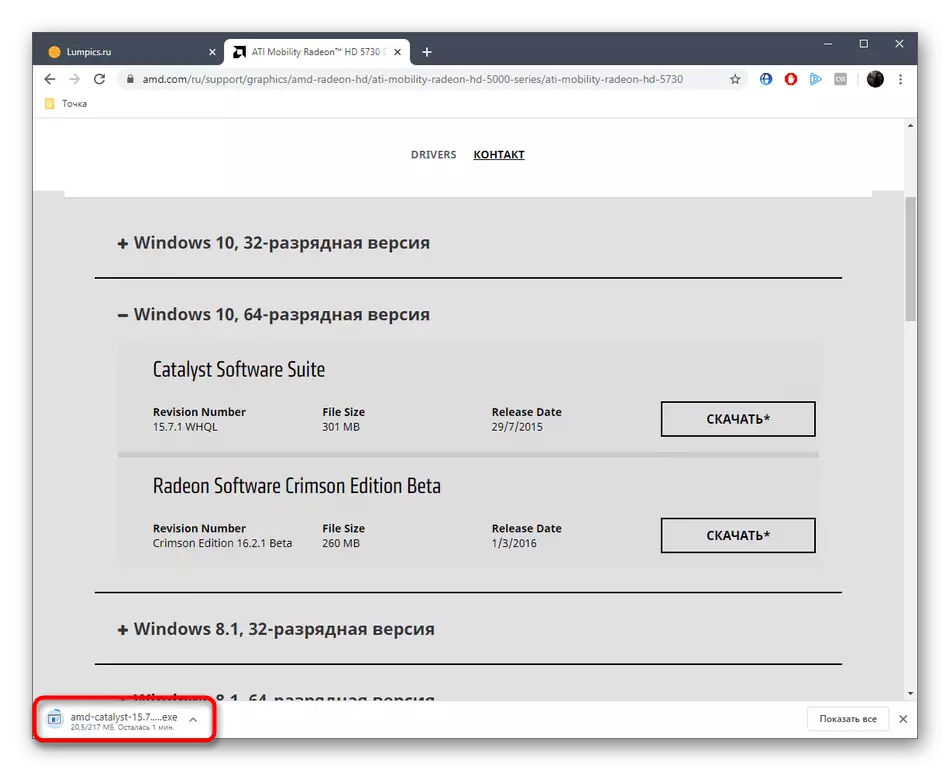
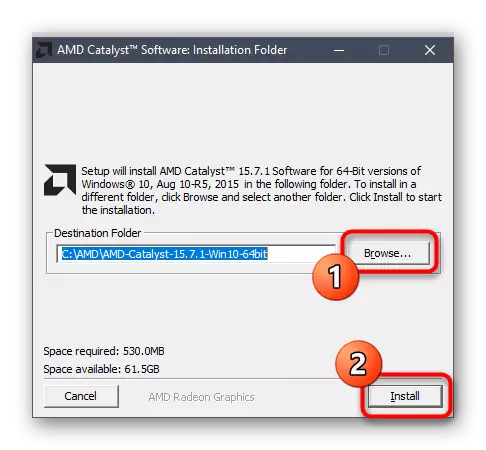

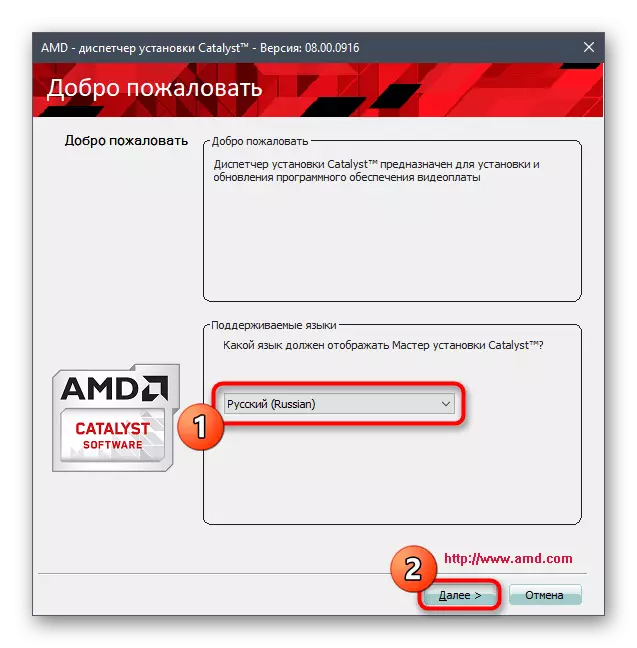
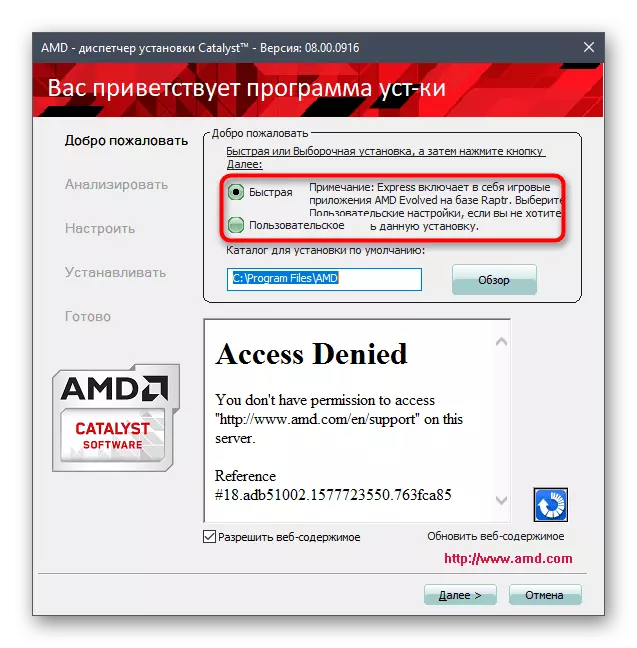
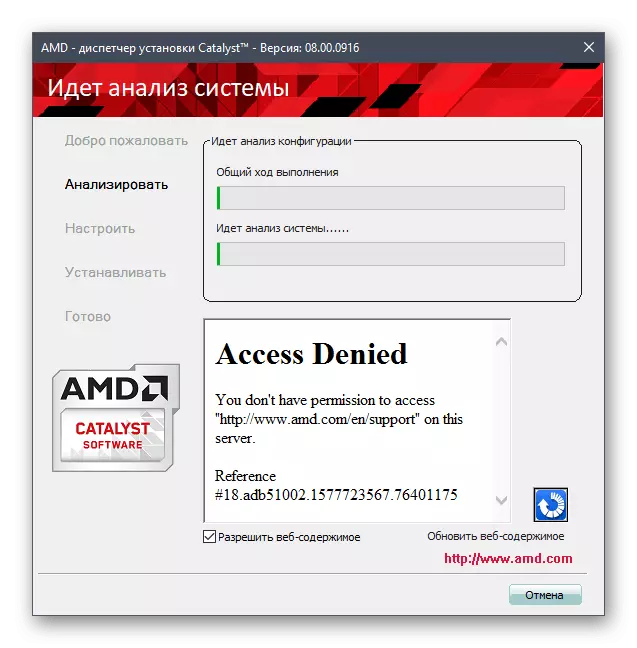
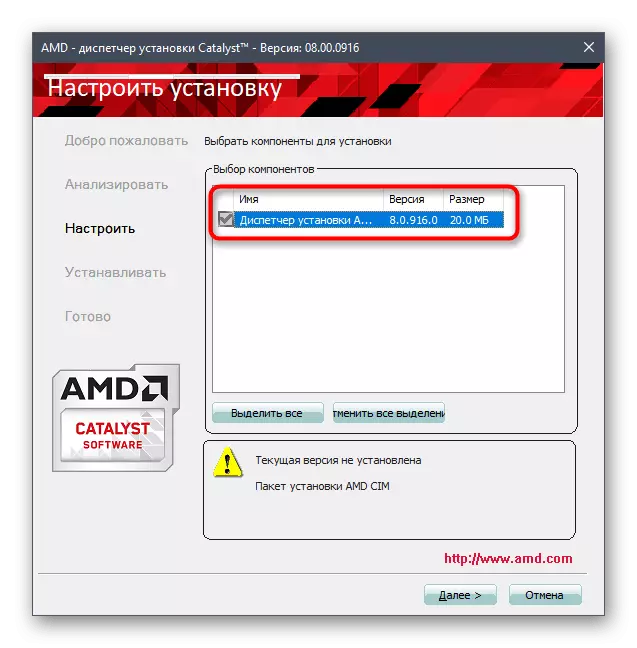
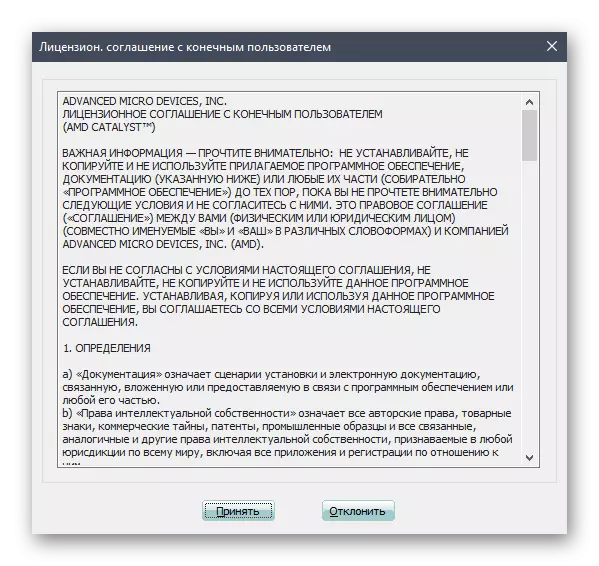
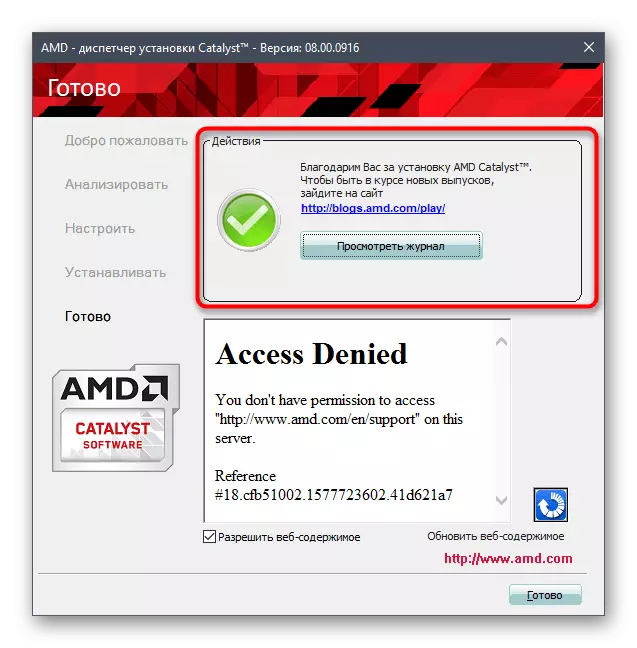
Most a felhasználónak újra kell indítania az operációs rendszert, mivel az ilyen változások csak akkor lépnek hatályba, ha új munkamenetet hoznak létre. Miután elkezdheti a teljes körű interakciót a számítógéppel, győződjön meg róla, hogy az illesztőprogram funkció helyes.
2. módszer: AMD Radeon szoftver adrenalin
Az AMD, mint más számítógépes komponensgyártó cégnél, saját segédprogrammal rendelkezik, amely lehetővé teszi az automatikus módot, hogy a telepítéshez szükséges illesztőprogramokat keressen. Az ilyen eszköz biztonságosan használható és a ma beállított feladatok elvégezhető, ami így néz ki:
- Menjen az AMD webhelyén található támogatási oldalra, ahol menjen le és keresse meg az "Automatikus menetrend észlelési" részt. Kattintson a "Letöltés most" gombra, amely a bekezdés alatt található leírásban.
- A végrehajtható fájl megkezdése kezdődik. A befejezés után futtassa közvetlenül a böngészőből vagy könyvtárakból, ahol elhelyezett.
- Válassza ki a telepítendő helyet, és indítsa el ezt a műveletet a "Telepítés" gombra kattintva.
- Várjon a konfigurációs ellenőrzés végéig, és kövesse a megjelenített utasításokat, hogy sikeresen hozza a munkát a végéig.
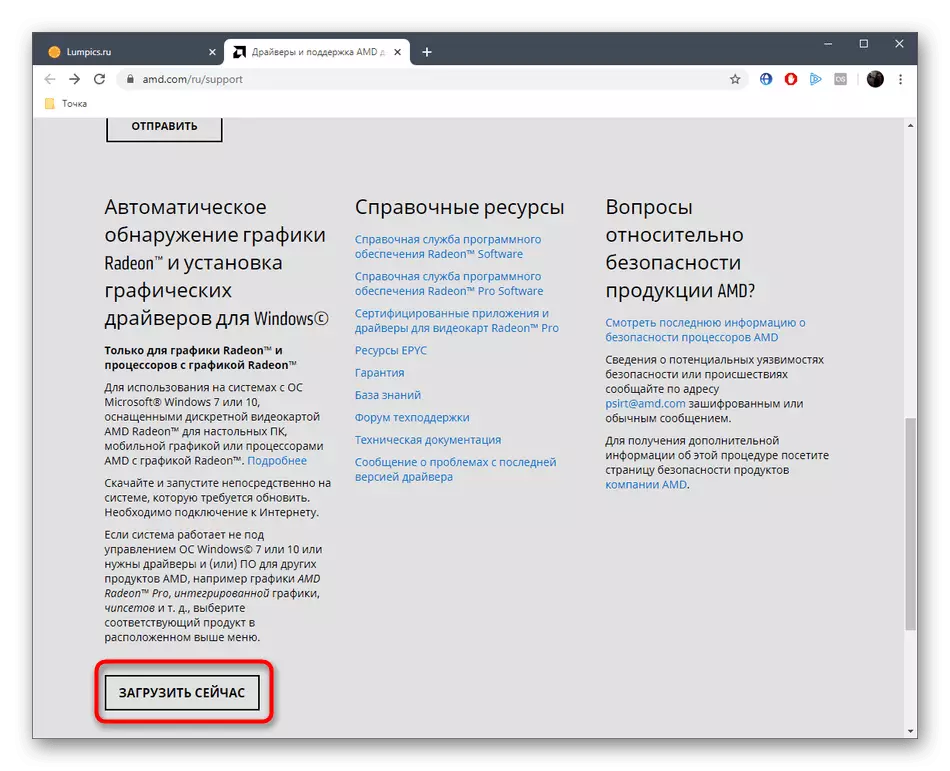
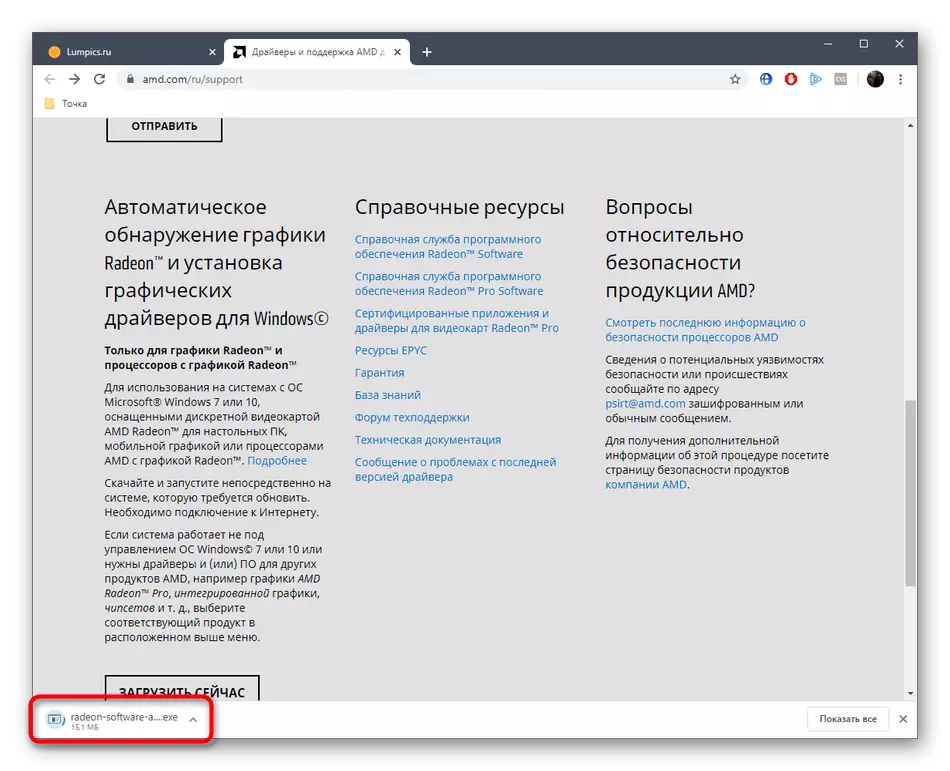
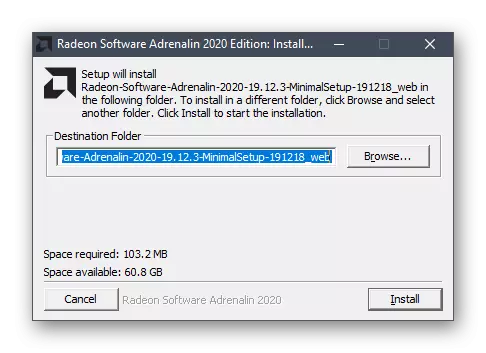
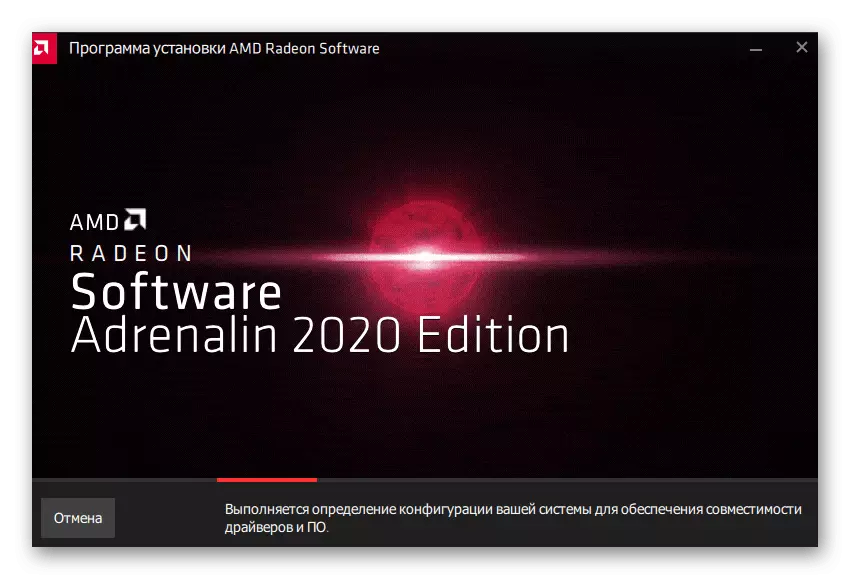
Amint látható, ez a szakasz sokkal könnyebb szétszerelve korábban, mivel a legtöbb lépést automatikus üzemmódban gyártják. Ezért javasoljuk, hogy megnézzük az újonc felhasználóknak, vagy azok, akik meg akarják menteni személyes idejüket.
3. módszer: Programok a járművezetők telepítéséhez
Most az interneten nem nehéz megtalálni a legkülönbözőbb szoftvereket, amelyek egyszerűsítik a különböző manipulációk végrehajtását a számítógépen. Az ilyen szoftverek listája olyan alkalmazásokat tartalmaz, amelyek a meghajtók keresését keresik és telepítik. Legtöbbjük megtalálható fájlokat és grafikus adaptereket AMD Radeon HD 6900 sorozat. Itt nem kell megadnia a modell pontos nevét, vagy további műveleteket készít. Ez elég ahhoz, hogy megtalálja a kényelmes szoftvert és futtassa. Részletesebb utasítások ezen a témában, amely szétszerelve a Driverpack megoldás példáján, keresse meg a weboldalunk külön cikkét az alábbi linkre kattintva.

Lásd még: Illesztőprogramok telepítése Driverpack megoldáson keresztül
Ha ez a program nem felel meg valamilyen okból, azt javasoljuk, hogy felfedezze az ilyen szoftverek más népszerű képviselőit. Mindegyikük megközelítőleg ugyanabban az elvben működik, így nincs probléma a megértéssel. Ugyanakkor tisztázzuk, hogy sok alkalmazásnak saját funkciójuk és kiterjesztett funkciója van. Fontolja meg ezt, amikor kiválasztja, gondosan tanulmányozza a véleményünket honlapunkon.
Olvassa el: Programok a járművezetők telepítéséhez
4. módszer: egyedi grafikus adapter azonosító
A mai anyagok utolsó előtti módszere az AMD Radeon HD 6900 sorozatú és speciális online szolgáltatások egyedi videokártya-azonosítójának használata, amelyek az illesztőprogram-fájlok adatbázisával rendelkeznek. Összehasonlítják a bevezetett azonosítót a meglévő könyvtárral, és felajánlják a felhasználót megfelelő szoftverrel. Expandált kézikönyvek az azonosító azonosításához és az ilyen webhelyek használatához az alábbi linkre kattintva találhatók.
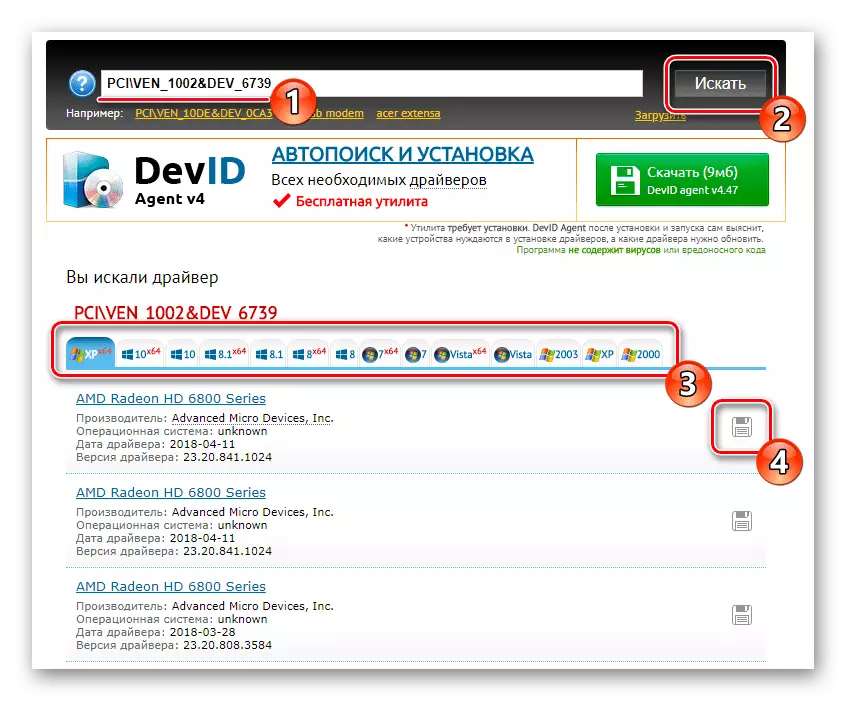
Bővebben: Hogyan találhat meg egy illesztőprogramot az azonosítóval
5. módszer: Rendszeres eszköz operációs rendszer
A végén meg akarjuk mondani a szabványos Windows eszközről, amely lehetővé teszi, hogy automatikusan keresse meg a járművezetők frissítéseit. Ez az eszköz az Eszközkezelő részben kezdődik, és a helyes működéséhez aktív internetkapcsolatot igényel. Azonban a módszer hiánya ritka hatékonyság. Előfordul, hogy a szerszám egyszerűen megjeleníti a bejelentést, hogy a legújabb verzióját az illesztőprogram már telepítve van, bár lehet, hogy nem így van, és az észlelt meghajtó telepítve csak az alapvető változás nélkül szoftvert AMD (Catalyst vagy Adrenalin).
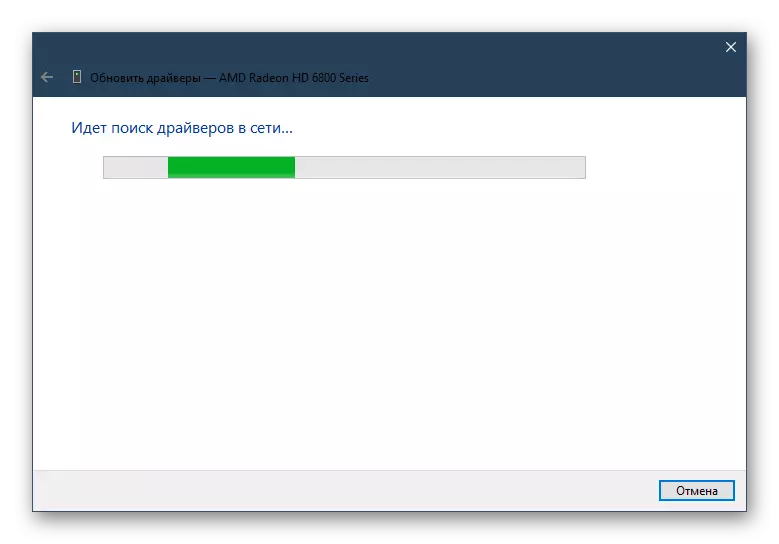
Bővebben: Az illesztőprogram szabványos ablakok telepítése
Minden olyan információ volt, amelyet egy hétköznapi felhasználónak kívánunk közvetíteni, aki az AMD Radeon HD 6900 sorozatú videokártya-modellek egyikét kívánja telepíteni. Mint látható, számos módszer létezik a cél végrehajtására, ezért fontos lesz kiválasztani az optimális, majd az utasítások végrehajtását.
